חותמת הוא תוסף קוד פתוח עבור PowerPoint 2010 (ו-PowerPoint 2007) לכיתוב או ליצירת כתובית לסרטונים וקבצי שמע הכלולים במצגת שלך. כיתוב, ממש כמו בתמונות, ניתן להוסיף לתיאור החלק של הווידיאו או האודיו שמושמעים. כתוביות של קבצי שמע ווידאו מועילים במצבים רבים. אולי תרצה לכתוב את הווידיאו או האודיו לפני שתציג את הנקודות שלך בפני אנשים עם ניב שונה. כך שהם יכולים להבין בקלות את מה שמדברים בווידיאו או באודיו שאתה מציג.
זה מציע דרך פשוטה להוסיף כתוביות לקבצי שמע ווידאו שהוכנסו. הוא מציג נגן מדיה עם פקדי הפעלה וניווט בסיסיים לבחירת חלק משמע / וידאו להוספת תיאור. אתה יכול להוסיף כיתובים לווידיאו / אודיו שהוכנסו מבלי שתצטרך לדאוג למיין אותם בסדר, מכיוון שהוא יכול למיין את כל הכותרות שנוספו לפי צירי הזמן המוגדרים בלחיצה אחת.
לאחר התקנת התוספת, עבור אל הכנסכדי להכניס קובץ שמע או וידאו לשקופית שלך. לאחר הוספה, בחר את קובץ המדיה שהוכנס, ומהכרטיסייה כלי וידאו או כרטיסיית כלי שמע, תחת קבוצת הכיתובים, לחץ על הוסף כיתובים.

תופיע דו-שיח STAMP ומבקש ממך להגדיר התחלהונקודת הסיום של הכיתוב. באפשרותך להפעיל / להשהות את קובץ המדיה כדי לציין את הזמן בו נדרשים הכיתובים. הדרך הטובה ביותר לקבוע זמן היא להשהות את ההפעלה במקום שברצונך להתחיל להוסיף כותרות ולחץ על הגדר זמן התחלה. באופן דומה, תוכל לעקוב אחר זה להגדרת זמן סיום הכיתוב. לאחר הוספת הכיתוב, לחץ על הוסף כיתוב כדי להוסיף כותרת חדשה. עקוב אחר אותו נוהל להוספת כיתובים אחרים כדי להבטיח סנכרון עם השמעת A / V.
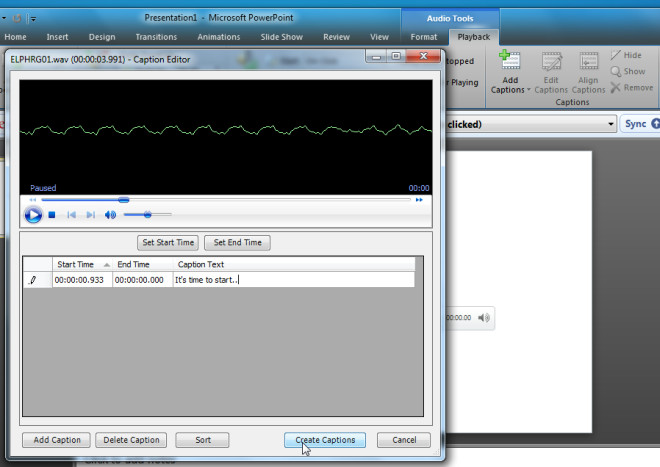
אפשרות עריכת כיתובים בקבוצת הכיתובים מאפשרת לךערוך את הכותרות שהוכנסו בכל עת. לאחר ששנית את שעת ההתחלה והסיום או את הטקסט של הכיתוב, לחץ על עדכן כיתובים. מכיוון שהוא יכול למיין כיתובים לפי צירי הזמן המוגדרים, לחץ על מיין כדי לקבל כיתובים בסדר.
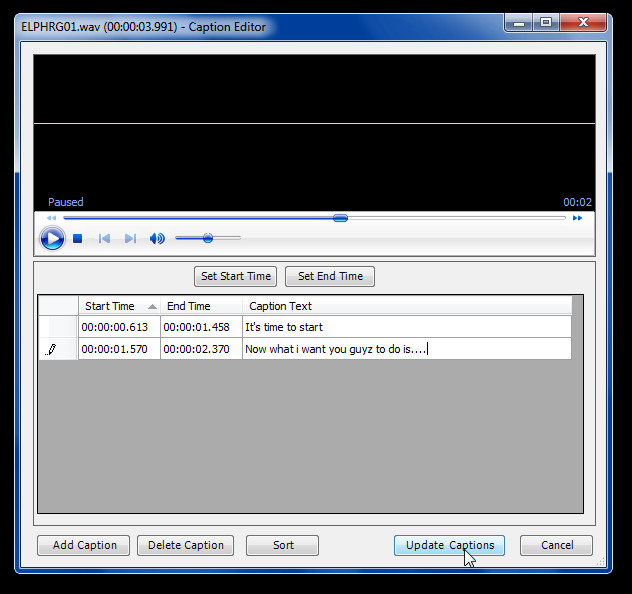
לפני שתציין את המצגת כשלמה, יש לאמת את סנכרון הכיתובים עם קובץ שמע או וידאו שהוכנס על ידי הפעלת מצגת שקופיות. זה תומך הן ב- PowerPoint 2007 והן ב- PowerPoint 2010.
הורד STAMP













הערות